Efeito tipográfico
Seguindo este tutorial, você aprenderá a criar um efeito de tipografia impressionante, que é muito fácil com o uso de AKVIS Sketch e editor de imagens AliveColors. Experimente os programas de AKVIS e crie os efeitos verdadeiramente únicos!

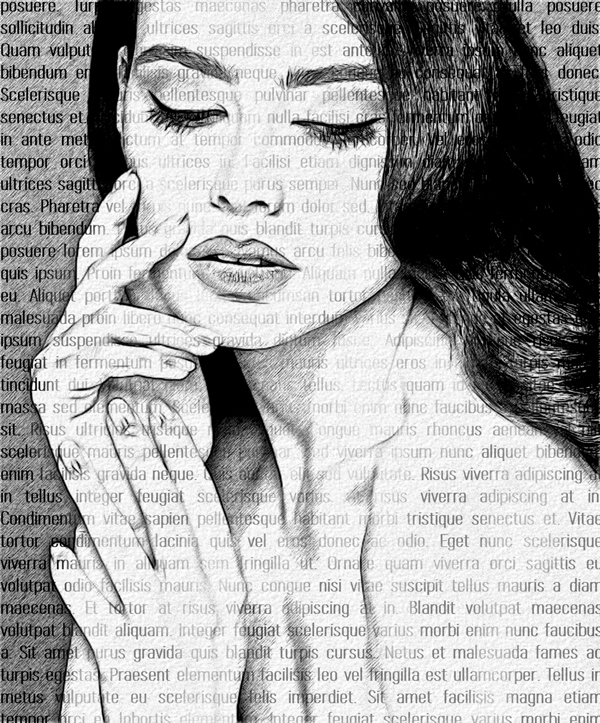
(abra uma versão maior)
- Passo 1. Crie uma nova imagem 3719 x 1600 px no editor de imagens AliveColors (File -> New...). Você pode usar a versão gratuita do software.
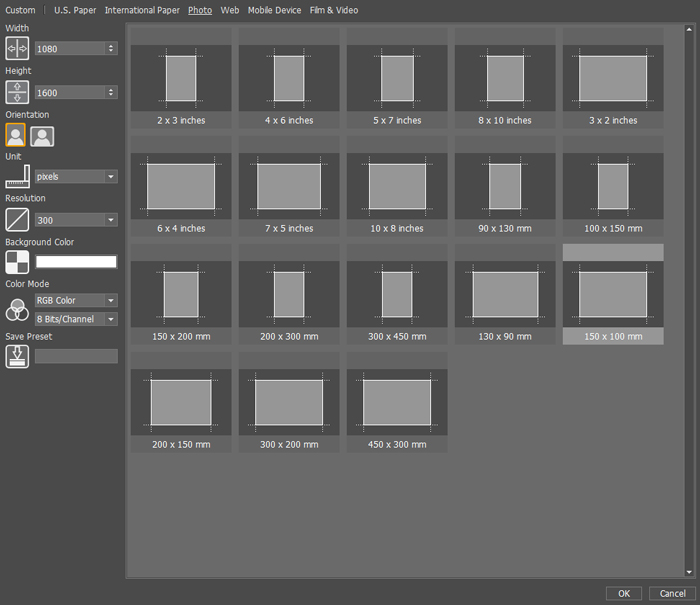
Criação de nova imagem no AliveColors - Passo 2. Selecione a ferramenta Text
 e clique em algum lugar da imagem. A nova camada de texto será criada. Arraste os cantos da camada de texto para que o quadro de texto se ajuste ao tamanho da imagem. Digite o texto que você deseja ter na imagem. Ajustar o estilo da fonte e o tamanho no painel Tool Options.
e clique em algum lugar da imagem. A nova camada de texto será criada. Arraste os cantos da camada de texto para que o quadro de texto se ajuste ao tamanho da imagem. Digite o texto que você deseja ter na imagem. Ajustar o estilo da fonte e o tamanho no painel Tool Options.
Renomeie a camada ao clicar duas vezes no nome, e depois digite o Text.
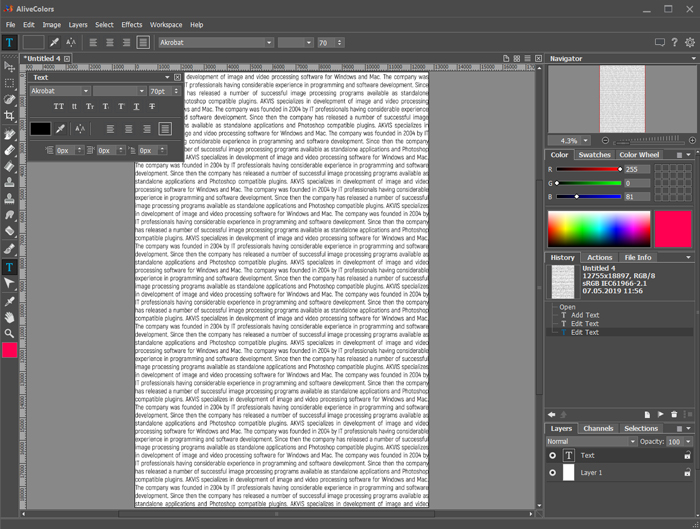
Criação de camada de texto - Passo 3. Abra a foto no editor de imagens AliveColors (File -> Open...).
Transformá-la para o desenho com o uso de AKVIS Sketch (Effects -> AKVIS -> Sketch).
Você pode escolher qualquer predefinição ou ajustar as configurações manualmente. Nós escolhemos a predefinição AKVIS Charcoal Low e nós ativamos as Efeitos adicionais na aba Efeitos.
Execute o processamento ao clicar em
 . Clique em
. Clique em  para aplicar as alterações.
para aplicar as alterações.
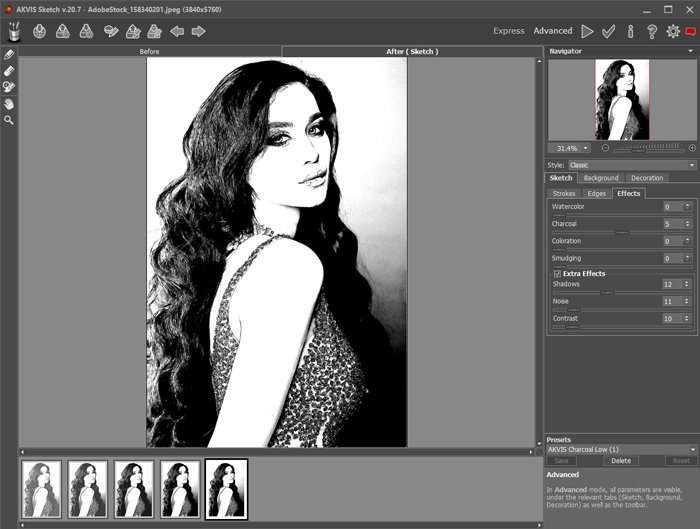
Janela do programa de AKVIS Sketch - Passo 4. Copie o desenho para a camada Text. Para fazer isso, selecione a camada processada com AKVIS Sketch, aperte ctrl + A, ctrl + C, selecione a camada de texto na imagem criada anteriormente e pressione ctrl + V.
- Passo 5. Rasterize a camada Text ao clicar com o botão direito sobre ela e escolher Rasterize Layer.
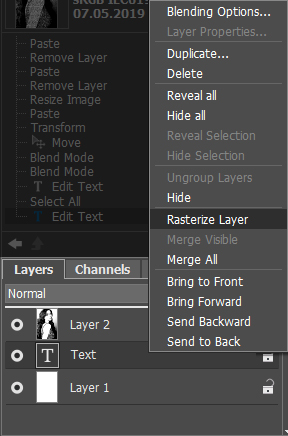
Rasterizando camada de textoAs camadas devem ser colocadas da seguinte forma (a camada Text acima do desenho). Você pode alterar a ordem das camadas arrastando-as.
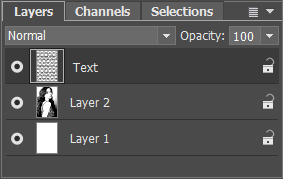
Camadas- Passo 6. Reduza a opacidade do texto nas determinadas áreas da imagem com o uso da máscara de camada. Selecione a camada Text e pressione o botão New Mask
 . Depois de pressionar o botão, uma miniatura extra aparece à direita da miniatura da camada.
. Depois de pressionar o botão, uma miniatura extra aparece à direita da miniatura da camada.
Selecione a miniatura da máscara. Pinte com preto sobre a máscara para esconder as partes da camada. Pinte com branco para exibir as partes da camada. Você também pode ajustar a opacidade do pincel para fazer as áreas parcialmente visíveis.
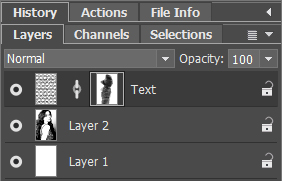
Máscara de camada- Passo 7. Mescle as camadas (Layers -> Merge All) e guarde o resultado (File -> Save As...).
- Passo 6. Reduza a opacidade do texto nas determinadas áreas da imagem com o uso da máscara de camada. Selecione a camada Text e pressione o botão New Mask
